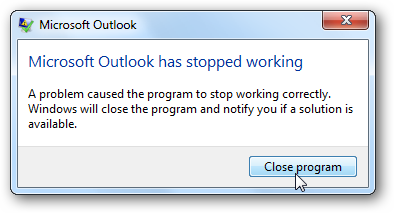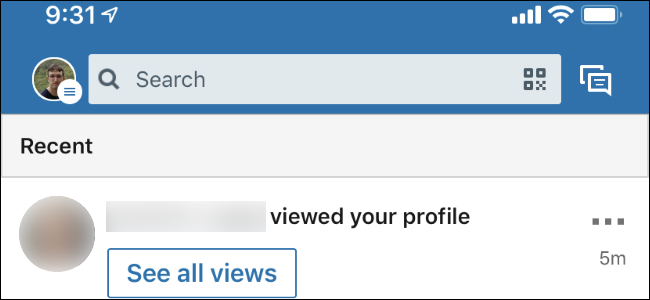Както повечето социални мрежи, LinkedIn обича да изпращаимейли. Въпреки че те могат да бъдат удобен начин да бъдете в крак с важни неща, в по-голямата си част тези имейли са просто начин да ви накарат да се регистрирате по-често със сайта. И ако оставите настройките по подразбиране, ще получите а много имейли от тях. Ето как да ги спрете.
Контролирайте какви имейл адреси LinkedIn използва
В LinkedIn може да има изброени няколко имейл адресаза вас, особено ако сте използвали техния конектор за търсене на контакти. Въпреки че LinkedIn изпраща съобщения само до адреса, посочен като основен, можете също така да се възползвате от възможността да съкратите имейл адреси само на тези, които искате във вашия профил.
Първата ви стъпка се насочва към вашите настройки на LinkedIn. На главната страница LinkedIn щракнете върху снимката на вашия профил и след това изберете „Поверителност и настройки“.

В секцията Основи щракнете върху Адреси по имейл.

Под „Имейл адреси“ уверете се, че основният имейл адрес, който искате да използвате, е избран за основен адрес. Кликнете върху Премахни до всеки адрес, който искате LinkedIn да не използвате в бъдеще.

Посочете какви имейли всъщност искате да получавате (и колко често)
След като почистите имейл адресите си,насочете вниманието си към имейл съобщенията, които LinkedIn ви изпраща. По подразбиране ще получавате имейл съобщения всеки път, когато получавате покана или съобщение LinkedIn от друг потребител, когато има известия за вашата мрежа или дейности, съобщения за сигурност от Linked in и т.н. Ако посещавате сайта дори от време на време, няма нужда да се уведомявате за всичко това по имейл. И въпреки че винаги можете да блокирате или филтрирате съобщения от LinkedIn в приложението си за поща, вероятно е по-добре да прецизирате имейлите, които LinkedIn изпраща.
На страницата с настройки на LinkedIn преминете къмРаздел „Комуникации“ и след това в секцията „Основи“ изберете „Честота на електронната поща“. Имайте предвид, че докато тук просто говорим за имейл съобщения, тази страница „Основи“ ви дава и контрол върху това кой може да ви изпраща мрежови покани и дали получавате групови покани. изобщо.

Разделът „Честота на имейлите“ е разделен на няколко различни типа имейли. За да спрете получаването на съобщения от определен тип, просто щракнете върху превключвателя за включване / изключване до тази категория.
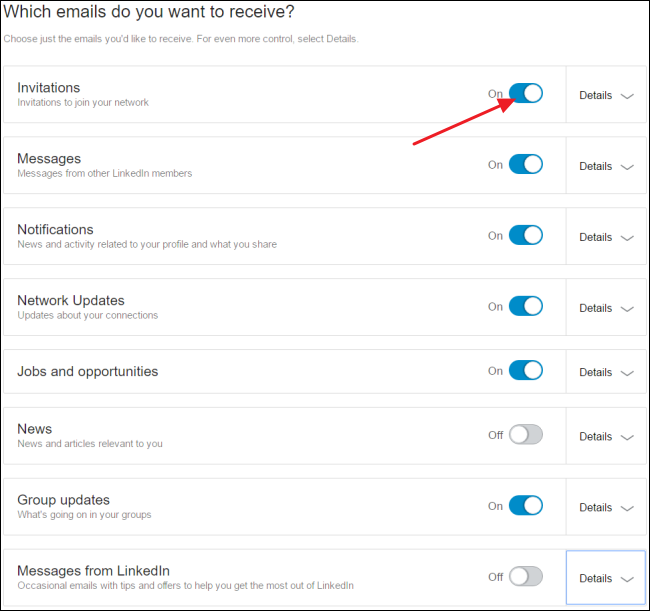
Можете да упражнявате още по-фин контрол върху имейласъобщения за определена категория. Например, може би искате да получавате имейли за покани за присъединяване към нечия мрежа, но не и за присъединяване към групи. Просто щракнете върху бутона Подробности до категория, за да видите какво можете да направите с него.
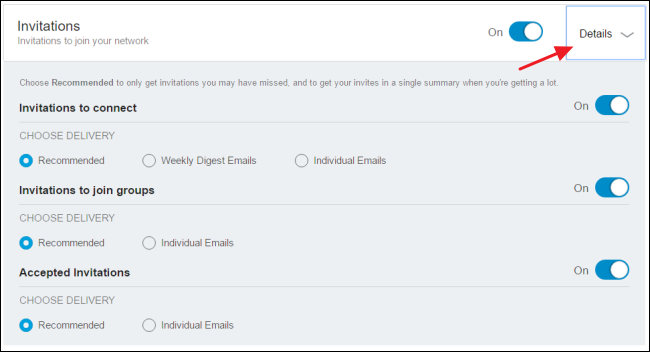
За всеки тип съобщение в категория ще бъдетевижте няколко опции (какво точно виждате зависи от вида на съобщението). Можете да деактивирате всеки тип съобщение, като използвате превключвателя за включване / изключване. Ако оставите съобщенията включени, можете да контролирате честотата до известна степен. Всички видове съобщения предлагат препоръчителните и индивидуалните честоти на имейлите. Някои от тях имат и опция за седмично дайджест. Настройките работят така:
- Препоръчано, LinkedIn ще изпраща имейл съобщения за артикулисмята, че може да сте пропуснали. Няма да виждате съобщения за елементи, които виждате, докато сте на сайта. И ако LinkedIn има много съобщения за изпращане, тя ще ги свърже в едно обобщено съобщение.
- Индивидуални имейли, LinkedIn ще изпрати индивидуално имейл съобщение за всеки отделен елемент от тази категория, независимо дали вече сте го виждали, когато сте влезли в сайта.
- Седмичен Digest Email, LinkedIn ще изпраща обобщено съобщение веднъж седмично, което включва информация за всеки един елемент от категорията, дори ако вече сте го виждали в сайта.
Тези настройки ви позволяват да прецизирате видовете имейл съобщения, които получавате, и колко често ги получавате, в случай че не искате да ги изключите напълно.
Контролирайте какви видове други комуникации ви интересуват
Окончателният набор от имейл съобщения, които иматеконтролът върху свързаните с въвеждането на нови хора от страна на някой от вашата мрежа, съобщенията в InMail (собствената система за съобщения, подобни на LinkedIn), и възможностите, които можете да поставите. Върнете се в раздела Комуникации на страницата Настройки, щракнете върху „Кои комуникации ви интересуват.“

За съжаление, вие сте принудени да получавате имейлиза въведения. Вашият единствен избор тук е да получавате съобщения за само въведения или да получавате съобщения винаги, когато някой ви изпрати InMail съобщение. Можете също така да изберете редица възможности, за които хората имат право да ви изпращат съобщения и дори да добавите бележка за хората, които искат да се свържат с вас. След като направите своя избор, щракнете върху Запазване.

Ако всички останали не успеят: Създайте филтър за имейл
Понякога изглежда, че независимо какво правиш,случайният имейл все още се промъква. Може би LinkedIn създава нов тип известие, което е по подразбиране Включено, или може да има елемент, който сте забравили да проверите. Във всеки случай, когато всичко останало се провали, най-добрият начин да прогоните имейлите на LinkedIn е да създадете филтър, който автоматично ги изпраща в кошчето.
Създаването на филтър е различно във всеки имейлклиент. Например в Gmail ще отидете в Настройки> Филтри и блокирани адреси> Създайте нов филтър. Може да се наложи да потърсите инструкции за вашия имейл клиент по избор, за да разберете как да създадете филтър.
Веднъж там, просто филтрирайте всички съобщения от адрес, съдържащ linkedin.com , Например в Gmail този филтър ще изглежда така:

Разбира се, ако има имейли, които искатевижте - като известия за сигурност, когато акаунтът ви влиза в системата от ново устройство - може да искате да пуснете тези адреси. Отново това ще изглежда различно при всеки имейл клиент, но в Gmail ще блокираме всички linkedin.com адреси с изключение на security-noreply@linkedin.com адрес:

След това просто настройте филтъра да изтрие (или, ако предпочитате, архивира) всеки имейл, съответстващ на това правило.

С късмет никога повече няма да видите тези досадни имейли.